win10系统没有组策略编辑器 Win10组策略编辑器丢失如何修复
近年来Win10操作系统在全球范围内广受欢迎,有时候用户可能会面临一个令人困扰的问题:Win10系统没有组策略编辑器。这个问题的出现可能会导致用户无法对系统进行一些重要的设置和配置。当我们发现Win10组策略编辑器丢失时,应该如何修复呢?在本文中我们将探讨一些解决方法,帮助用户重新获得组策略编辑器,以便更好地管理和优化我们的Win10系统。
Win10组策略编辑器修复教程一、win10系统版本本身不提供组策略的功能。
1、运行gpedit.msc直接提示找到gpedit.msc(组策略)。
2、运行MMC,在“添加删除单元“中也找不到组策略编辑器。
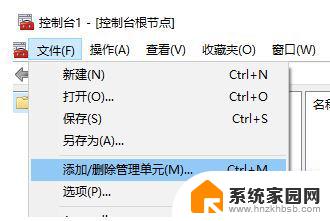
3、本身win10家庭版本不提供组策略编辑器功能。这个不提供不是说没有此功能,而是对此功能进行了限制,具体可以继续参考下面的开启方法。
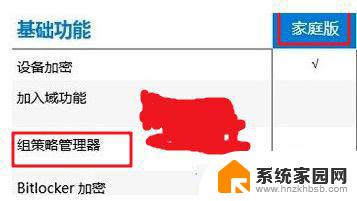
二、开启win10系统的组策略功能。
1、首先同时按键盘上的WIN+R键,打开运行对话框,输入notepad打开记事本。
2、然后在记事本中保存如下批处理内容。
@echo off
pushd “%~dp0”
dir /b %systemroot%\Windows\servicing\Packages\Microsoft-Windows-GroupPolicy-ClientExtensions-Package~3*.mum 》gp.txt
dir /b %systemroot%\servicing\Packages\Microsoft-Windows-GroupPolicy-ClientTools-Package~3*.mum 》》gp.txt
for /f %%i in (‘findstr /i 。 gp.txt 2^》nul’) do dism /online /norestart /add-package:“%systemroot%\servicing\Packages\%%i”
pause
说明:通过dir命令遍历系统盘servicing目录,寻找组策略的配置包,找到后写入到gp.txt文件,然后通过dism命令来安装组策略包。
3、接下来点击右上角的“文件”-“另存为”。
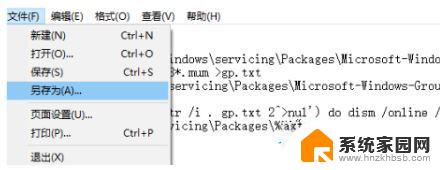
4、在弹出的界面中选择保存路径、文件名(这里命名为gpedit.bat),注意文件类型为“所有文件”,只有这样才能保证gpedit.bat是一个批处理文件。
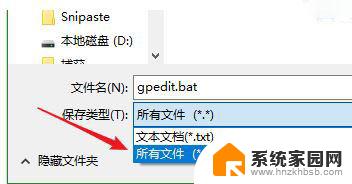
Win10组策略编辑器找不到解决方法
5、然后在保存的gpedit.bat上右键选择“以管理员身份运行”,上面在批处理代码介绍中已经说过了,dism命令需要管理员权限,所以批处理必须以管理员身份运行。
6、最后等待批处理执行完毕即可。
Win10组策略编辑器找不到解决方法
7、这时候同时按WIN+R键打开运行输入gpedit.msc,按回车键或者确定按钮即可打开组策略。
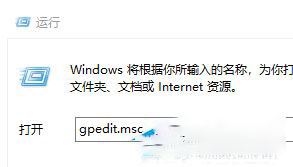
8、看一下效果,已经可以正常使用了。
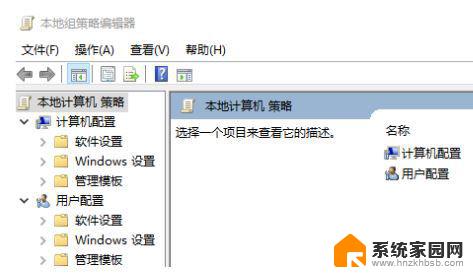
以上就是win10系统没有组策略编辑器的全部内容,如果你遇到了相同的问题,可以参考本文中介绍的步骤来修复,希望对大家有所帮助。
win10系统没有组策略编辑器 Win10组策略编辑器丢失如何修复相关教程
- win本地组策略编辑器 win10本地组策略编辑器功能介绍
- win10打开组策略的命令 win10如何打开组策略编辑器
- win10 开启组策略 win10组策略编辑器怎么用
- win10无组策略 win10系统没有组策略解决方法
- 电脑编辑组策略在哪 如何在Windows10系统中找到本地计算机策略
- win10家庭策略组 Win10家庭版组策略缺失解决方法
- windows没有策略组 Windows10家庭版组策略替代方法
- win10更新组织策略 解决Win10系统提示组织设置的管理更新策略的步骤
- win10组策略被管理员限制了 如何解除Windows组策略被禁止后的设置
- win10家庭版怎么打开本地组策略 win10家庭版开启组策略的方法
- 电脑网络连上但是不能上网 Win10连接网络显示无法连接但能上网的解决方法
- win10无线网密码怎么看 Win10系统如何查看已连接WiFi密码
- win10开始屏幕图标点击没反应 电脑桌面图标点击无反应
- 蓝牙耳机如何配对电脑 win10笔记本电脑蓝牙耳机配对方法
- win10如何打开windows update 怎样设置win10自动更新功能
- 需要系统管理员权限才能删除 Win10删除文件需要管理员权限怎么办
win10系统教程推荐
- 1 win10和win7怎样共享文件夹 Win10局域网共享问题彻底解决方法
- 2 win10设置桌面图标显示 win10桌面图标显示不全
- 3 电脑怎么看fps值 Win10怎么打开游戏fps显示
- 4 笔记本电脑声音驱动 Win10声卡驱动丢失怎么办
- 5 windows查看激活时间 win10系统激活时间怎么看
- 6 点键盘出现各种窗口 如何解决Win10按键盘弹出意外窗口问题
- 7 电脑屏保在哪里调整 Win10屏保设置教程
- 8 电脑连接外部显示器设置 win10笔记本连接外置显示器方法
- 9 win10右键开始菜单没反应 win10开始按钮右键点击没有反应怎么修复
- 10 win10添加中文简体美式键盘 Win10中文输入法添加美式键盘步骤